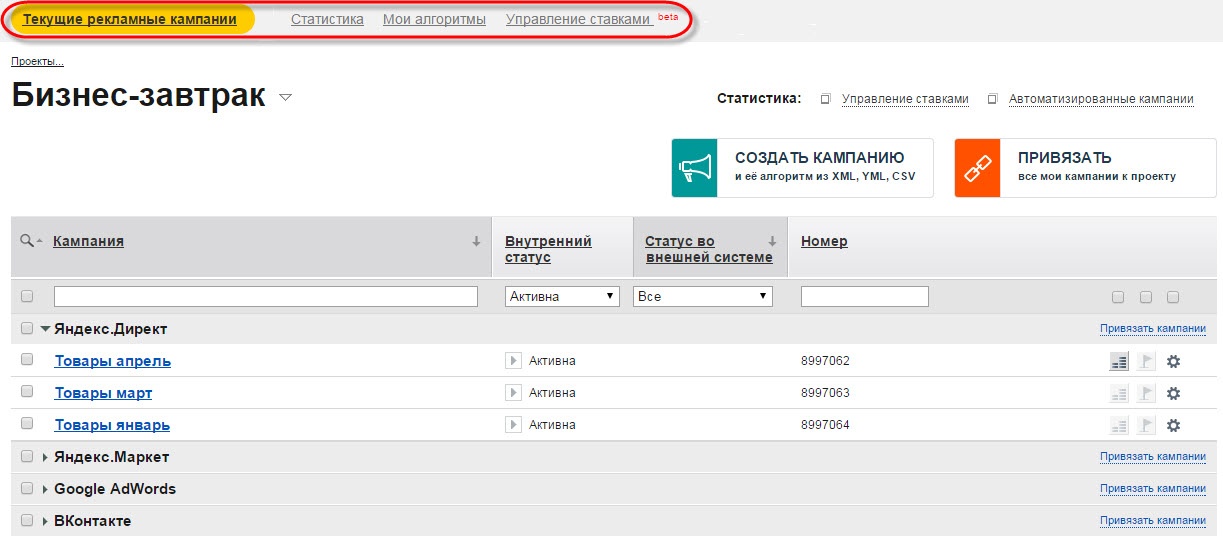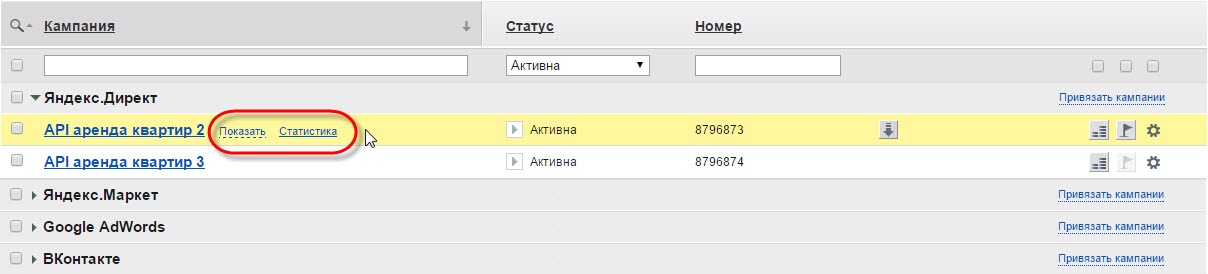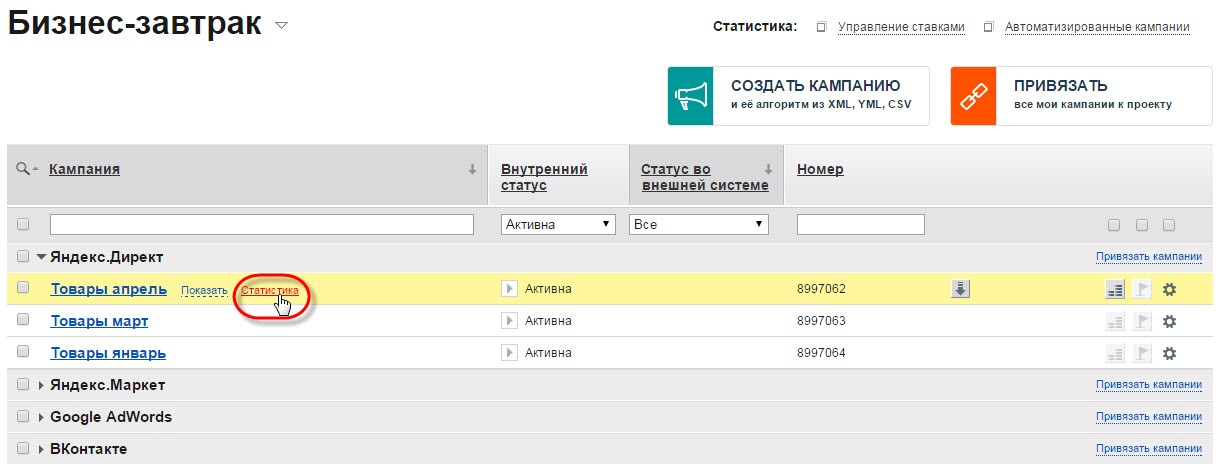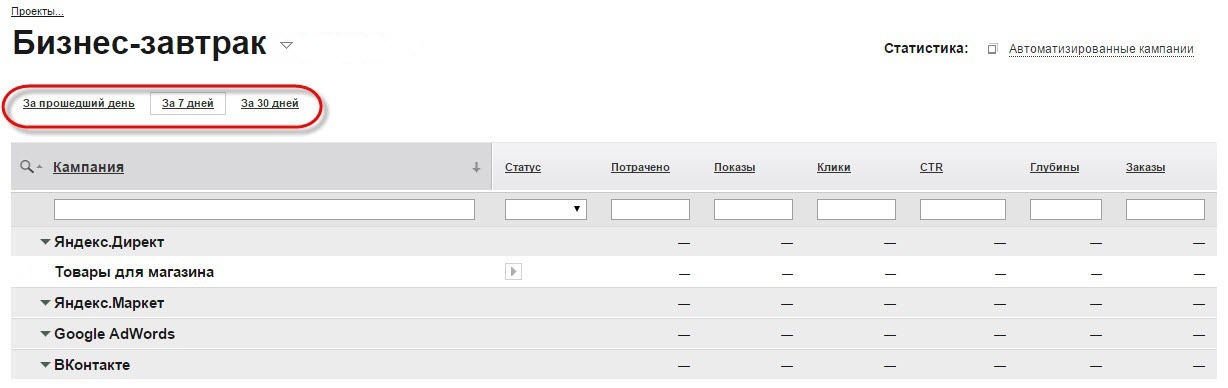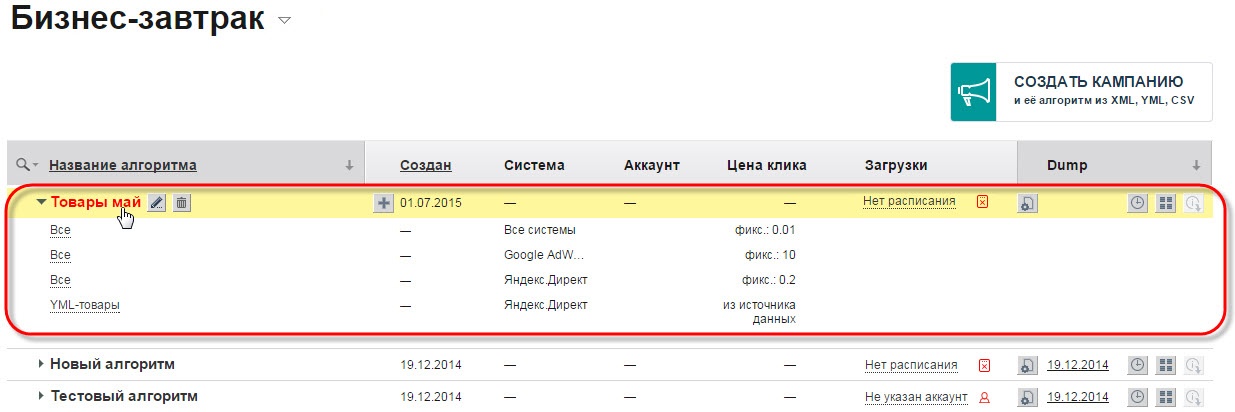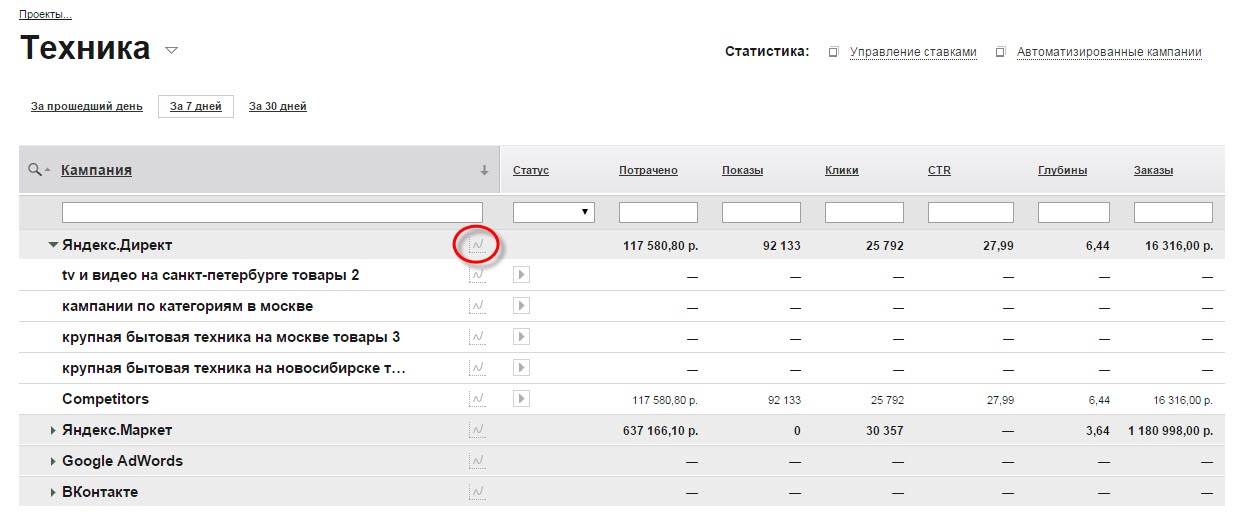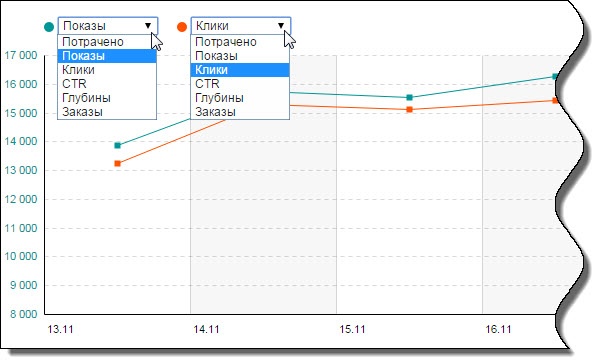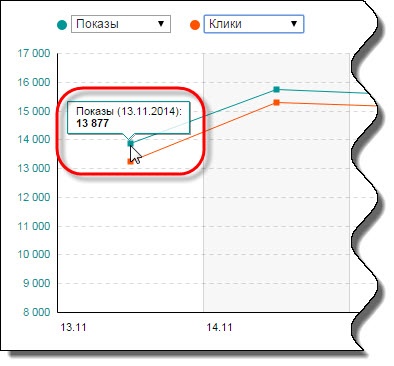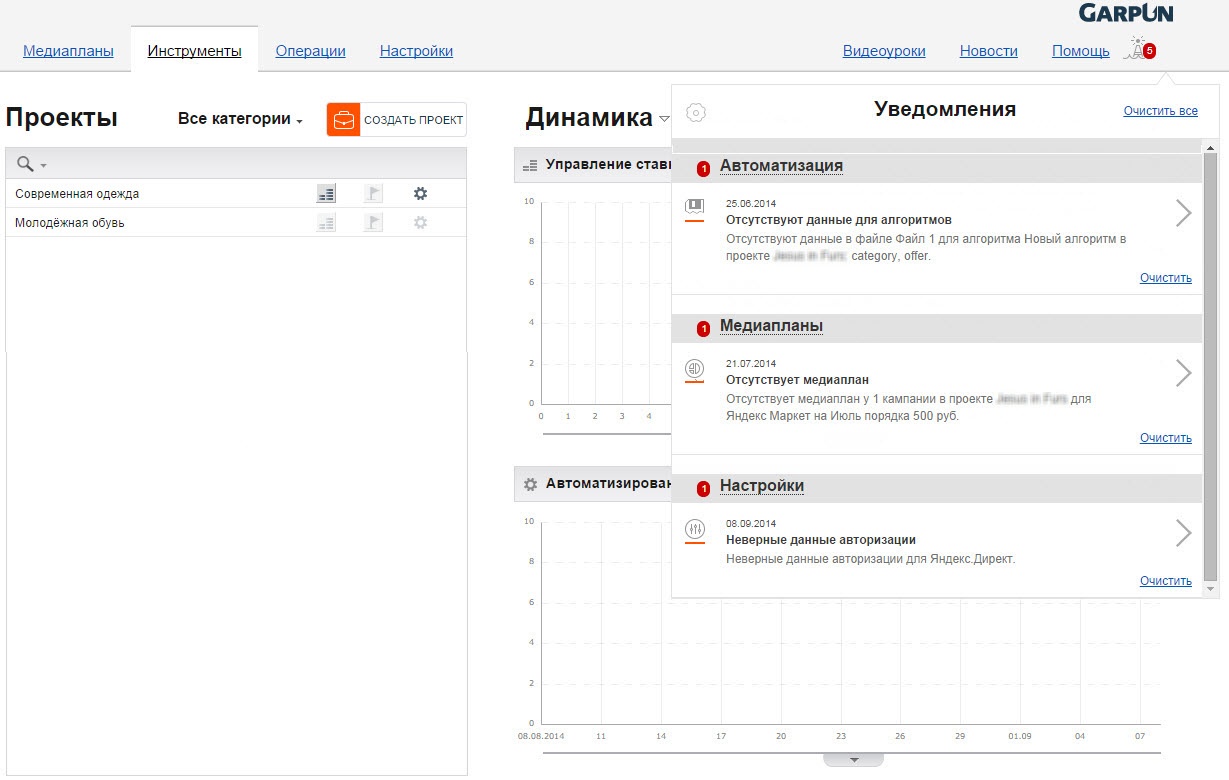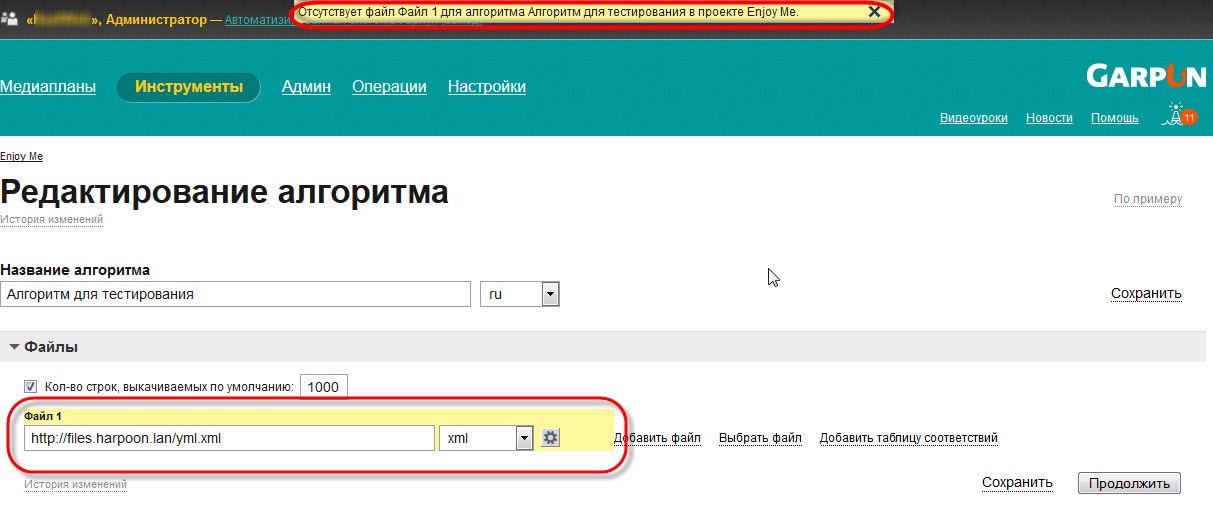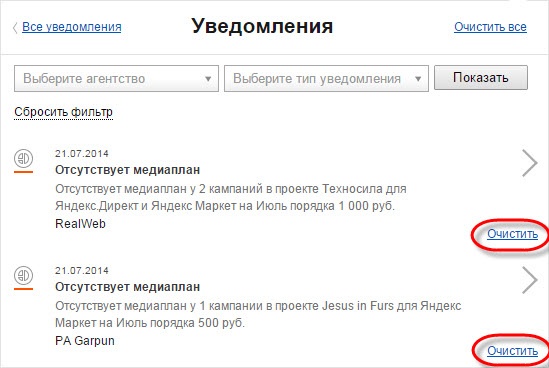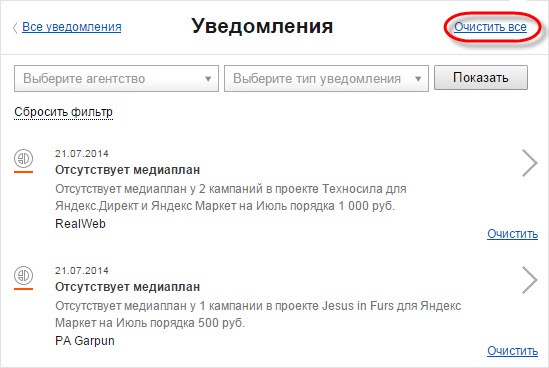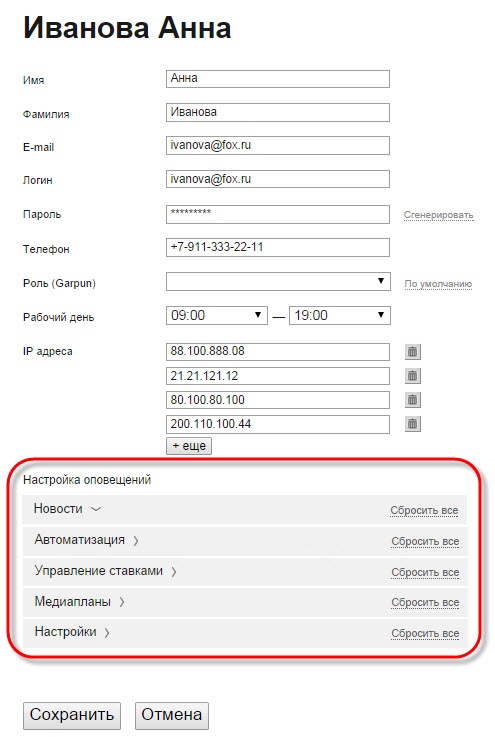Страница рекламных кампаний
- текущие рекламные кампании;
- статистика;
- мои алгоритмы.
Текущие рекламные кампании
При наведении курсора на конкретную рекламную кампанию она подсвечивается жёлтым курсором, а напротив названия появляются две ссылки: "Показать" и "Статистика".
Показать - по нажатию на ссылку ниже разворачивается информация о текущей рекламной кампании.
Статистика - по нажатию на ссылку происходит переход к вкладке "Статистика" с информацией по текущей рекламной кампании.
Статистика
На странице в виде таблицы отображается статистика: показов, кликов, CTR, трат, заказов, глубин.
Статистика представлена как по отдельным кампаниям, так и по группам кампаний, а также в общем по контекстным системам.
Данные отображаются по умолчанию за последние 7 дней. Кликом по вкладкам совершается переход между данными за вчерашний день, за последние 7 и 30 дней.
Мои алгоритмы
- Создан - дата создания профиля;
- Система - контекстная система рекламных кампаний;
- Цена клика - цена клика рекламной кампании (фиксированная или из источника данных - подробнее можно посмотреть тут).
Загрузки - по нажатию на кнопку откроется окно для установки расписания загрузок.
Кликами по датам выделяем нужное время для загрузки;
Сохраняем изменения по кнопке "Сохранить".
Обозначения цветов в календаре
- свело-серым цветом обозначено свободное для бронирования время,
- тёмно-серым цветом обозначено занятое время,
- жёлтым цветом подсвечивается курсор при перемещении по форме,
- при нажатии один раз маркер времени показа окрашивается в красный цвет - для выбранного времени будет применена только синхронизация,
- при повторном нажатии маркер времени показа окрашивается в коричневый цвет - для выбранного времени будут применены все операции (синхронизация и загрузка профиля).
Шаблоны объявлений
Загрузки
Создан
Аккаунт
Название профиля
Dump
Графики
Графики статистики доступны для просмотра по клику на кнопку у конкретной рекламной кампании или у контекстной системы.
Графики появляются после выбранного заголовка рекламной кампании или контекстной системы. Если графики отображаются, то кнопка получения статистики активна .
Показатели графика
Первый график статистики строится по двум показателям, которые выбираются в шапке из выпадающего списка.
При наведении курсора на какую-либо точку графика, в появившемся маркере будет представлена информация, относящаяся к текущей точке (название показателя, дата, величина измерения показателя - количество, процент и т.д.).
Второй график статистики строится по двум инструментам: "управление ставками" и "автоматизация".
Для каждого из инструментов доступны несколько вариантов отображения графика.
Управление ставками:
- Правки ставок.
- Проверки ставок.
Автоматизация:
- Добавлено объявлений.
- Изменено объявлений.
- Отредактировано объявлений.
- Включено объявлений.
- Выключено объявлений.
- Добавлено ключевых запросов.
- Включено ключевых запросов.
- Выключено ключевых запросов.
Счётчик AdHands
Система Garpun тесно связана с системой сбора статистики AdHands. Поэтому, в системе Garpun существует возможность использовать специальный счётчик для сбора статистики. Для этого необходимо:
- Найти в списке проектов нужный;
- Кликнув по его названию, перейти на страницу проекта;
- На вкладке "Текущие рекламные кампании" в нижней части окна под списком контекстных систем и рекламных кампаний нажать на надпись ссылку "Редактировать проект".
КАРТИНКА - В открывшемся окне кликнуть по ссылке "Скачать счётчик AdHands";
- В открывшемся окне выбрать необходимую вкладку (протокол http или https), выделить всё содержимое окна (весь код) и скопировать его в буфер обмена;
- Далее, вставить скопированный код счётчика непосредственно перед закрывающим тэгом </head> на все страницы пользовательского сайта, по которым необходимо получить статистику.
Оповещения
Вид оповещений
По нажатию на иконку, в выпадающем списке отобразятся все имеющиеся на текущий момент оповещения, которые разделены на темы - разделы системы Garpun, к которым относятся те или иные предупреждения.
Просмотр оповещений
По нажатию на у каждого оповещения, пользователь направляется к тому месту системы, к которому относится уведомление. При перенаправлении система подсвечивает жёлтым цветом те места, в которых имеются проблемы.
Сообщение на электронную почту
Информация, содержащаяся в оповещениях дублируется сообщением на электронную почту пользователя, указанную при регистрации.
Удаление
Удаляются оповещения в каждом блоке по нажатию на ссылку "очистить".
Удаление всех оповещений происходит по нажатию на ссылку очистить все.
Настройка оповещений
Настройка оповещений происходит в форме, которая открывается пользователю по нажатию на кнопку. В форме настройки указываются общие данные для пользователя, а также меняются настройки уведомлений. Настройки уведомлений расположены в нижней части формы и разделены на темы - части системы Garpun, в которых могут возникнуть проблемы.
По клику на каждый из боксов, раскрывается раздел, в котором устанавливаются/удаляются необходимые чекбоксы.
Чекбоксы в разделах двух типов: интерфейс, почта.
Интерфейс - пользователь будет получать оповещения о возникновении проблем через интерфейс системы (маркер со счётчиком количества уведомлений на иконке оповещений).
Почта - пользователь будет получать оповещения о возникновении проблем посредством электронных писем на e-mail, указанный при регистрации.